台式电脑组装详细过程是怎样的?需要多长时间?
8
2025-03-16
组装一台性能优异的电脑是许多DIY爱好者的梦想。然而,在组装完成后,遇到一个常见问题是电脑点亮后立即黑屏,这无疑让不少新手感到迷茫和沮丧。导致这一现象的原因有哪些?如何一步步排查并解决问题?本文将为你提供详尽的排查步骤和技巧,帮助你解决组装电脑点亮即黑屏的窘境。
在开始排查问题之前,确保已经完成了以下几点:
所有硬件组件都已经正确安装,并且连接稳固。
所有必要的驱动程序都已经安装。
确认主机箱内部没有杂物,例如包装材料、螺丝等,这些杂物可能会导致短路。
检查所有连接线是否正确无误,特别是主板与电源供应器的线缆,以及显卡的电源线。

2.1电源供应器检查
电源供应器的开启:确保电源供应器已经正确开启,有些电源供应器有一个开关按钮,需要将其打开以确保供电。
电源线连接:检查电脑电源线是否已经正确插入电源供应器和墙上的电源插座。
2.2内存条检查
内存条安装:打开主机箱板,重新拔插一次内存条,确保它们已经正确安装在相应的插槽中。
内存兼容性:确认所使用的内存条与主板的兼容性,可以参考主板的说明书。
2.3显卡检查
显卡安装:如果使用的是独立显卡,请确保显卡已经安装到主板上,并且已经用螺丝固定。
显卡供电:确认是否有外接的显卡电源线连接到显卡上,特别是对于高端显卡。
2.4其他硬件检查
硬盘、SSD连接:检查硬盘和固态硬盘是否已经正确连接。
散热器风扇:确保散热器风扇已经连接到主板上,并且在运转。
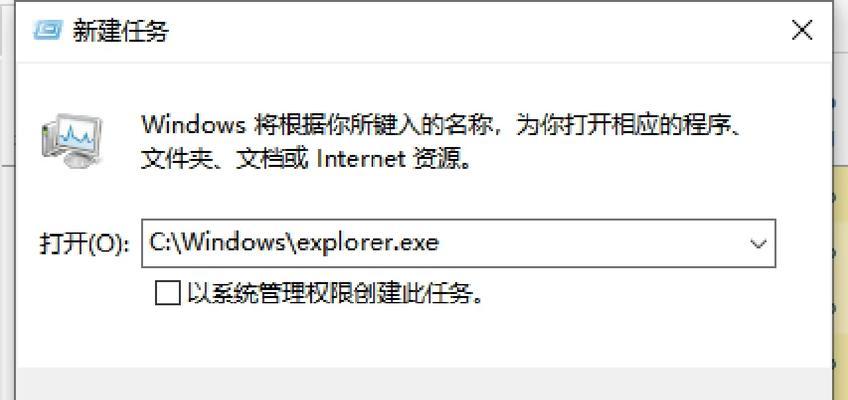
3.1主板自检
多数现代主板上都有LED灯或蜂鸣器,它们在电脑启动时会发出信号,通过颜色或者声音信号指示可能的故障部位。比如:
LED灯:主板上通常会有电源灯和CPU灯,如果电源灯亮起,但是CPU灯没有亮或者不断闪烁,可能表示CPU没有工作。
蜂鸣器:蜂鸣器发出的短促声音可以指示错误代码,通常主板说明书会说明这些代码代表什么问题。
3.2显示器连接
确认显示器与电脑主机的连接线(HDMI、DisplayPort、DVI、VGA等)是否已经正确连接,并且显示器已经开启并设置为正确的输入信号源。

4.1BIOS设置检查
如果电源指示灯亮着,CPU风扇也在转,但屏幕依旧黑屏,这可能是BIOS设置问题:
重置BIOS:有时候BIOS设置出现错误可能会导致上述问题,尝试重置BIOS至默认设置。
进入BIOS界面:按下主板指定的键进入BIOS设置界面(通常是Delete、F2、F10等键),检查显示输出是否正确设置。
4.2系统启动项检查
启动顺序:在BIOS中检查启动顺序是否正确,确保首选启动项不是软盘或某张未配置的磁盘驱动器。
如果上述步骤均不能解决问题,可能需要更进一步的排查:
5.1检查硬件故障
替换法:用已知正常的硬件替换可疑硬件,比如更换内存条、显卡等,以确定故障部件。
使用最小系统法:从电脑上移除所有非必要的硬件,例如多余的内存条、硬盘,仅保留CPU、主板、一根内存、显卡和电源,然后检测电脑是否能正常启动。
5.2系统软件恢复
系统重装:如果确认硬件无误,并且已经安装了操作系统,可以尝试重新安装操作系统。
1.电脑电源灯亮,但是没有显示,风扇都在转,怎么回事?
这通常意味着问题出在视频输出设备或者主板的视频输出端口上。尝试更换显示器或检查视频线连接是否牢靠。
2.电脑启动时发出“嘀嘀”声,这是什么意思?
这通常是主板上的蜂鸣器通过不同的声音模式来指示错误代码。可以查阅主板手册了解具体的错误代码含义。
3.安装了新硬件后出现黑屏,该如何解决?
首先请检查新硬件的安装是否正确,并确保它与现有硬件兼容。如果问题依旧,尝试移除新硬件并恢复原配置。
4.启动时屏幕出现错误代码,应该如何解读?
每个主板制造商可能有不同的错误代码含义。通常,错误代码可以通过查阅主板的用户手册或联系厂商支持来解读。
通过以上步骤,你应该能够对电脑组装后点亮就黑屏的问题有一个基本的排查和解决思路。如果问题依旧无法解决,建议联系专业技术支持,或者寻求有经验的朋友帮助。记住,排查问题的过程中保持耐心非常重要,因为往往是一些小细节导致了黑屏问题的发生。祝你好运!
版权声明:本文内容由互联网用户自发贡献,该文观点仅代表作者本人。本站仅提供信息存储空间服务,不拥有所有权,不承担相关法律责任。如发现本站有涉嫌抄袭侵权/违法违规的内容, 请发送邮件至 3561739510@qq.com 举报,一经查实,本站将立刻删除。